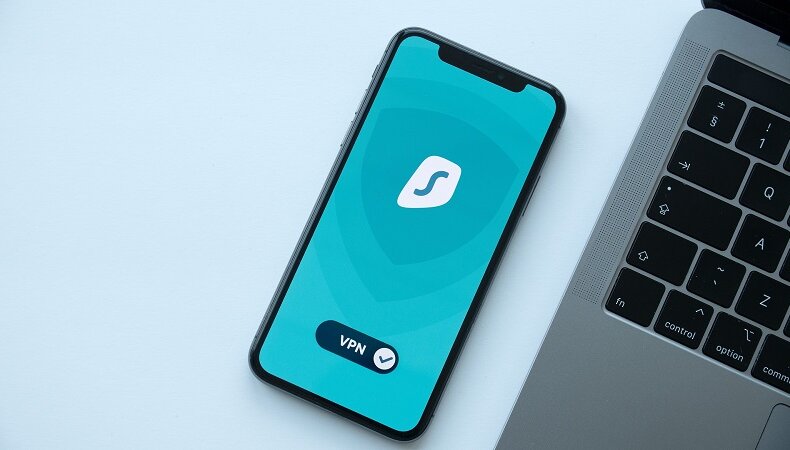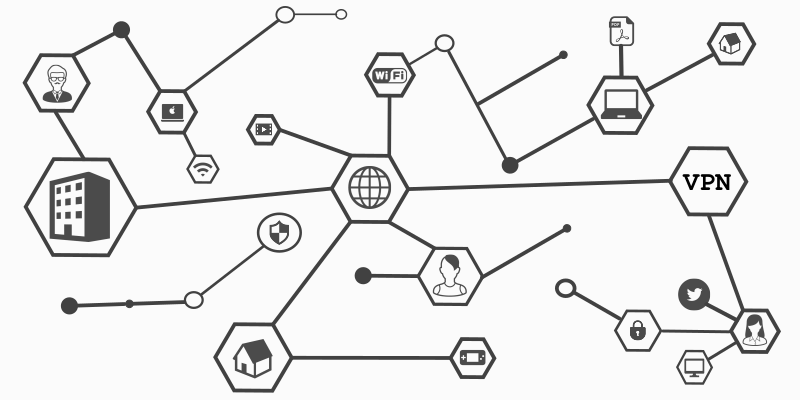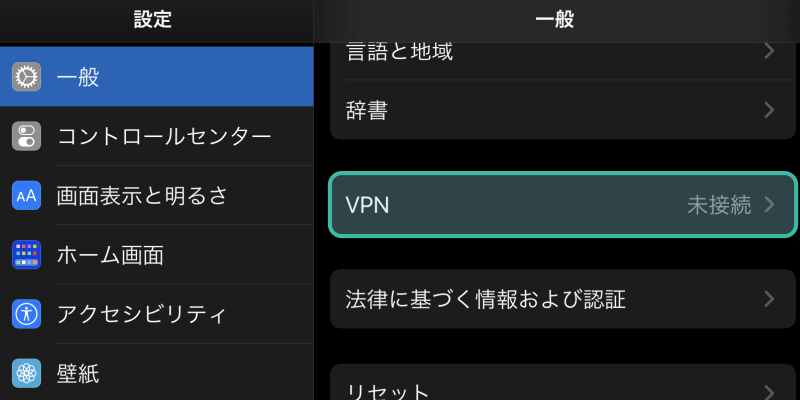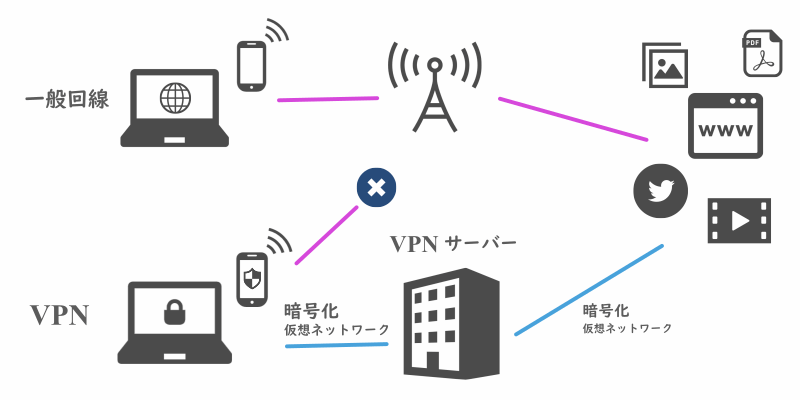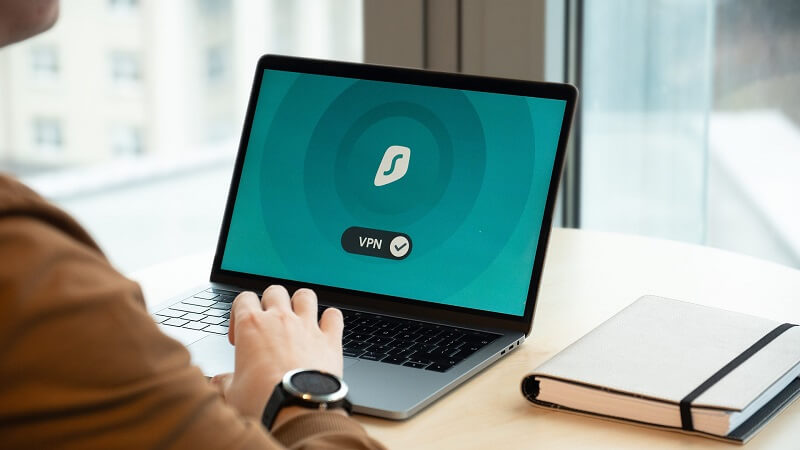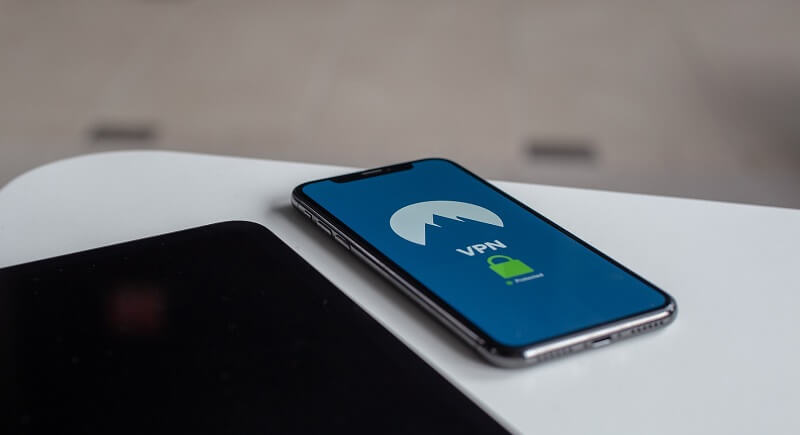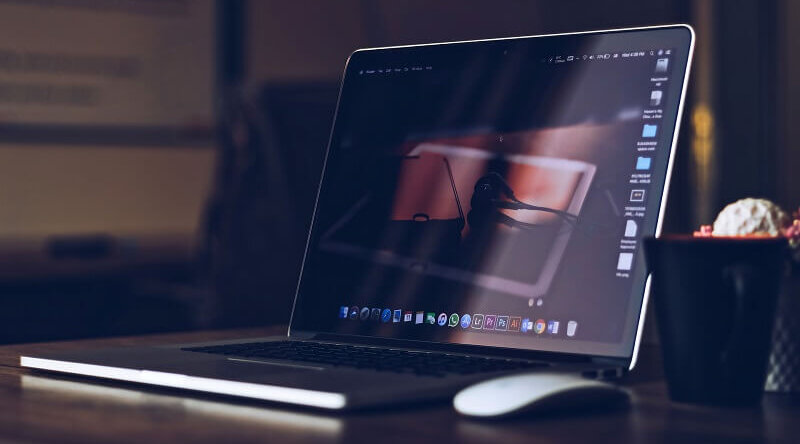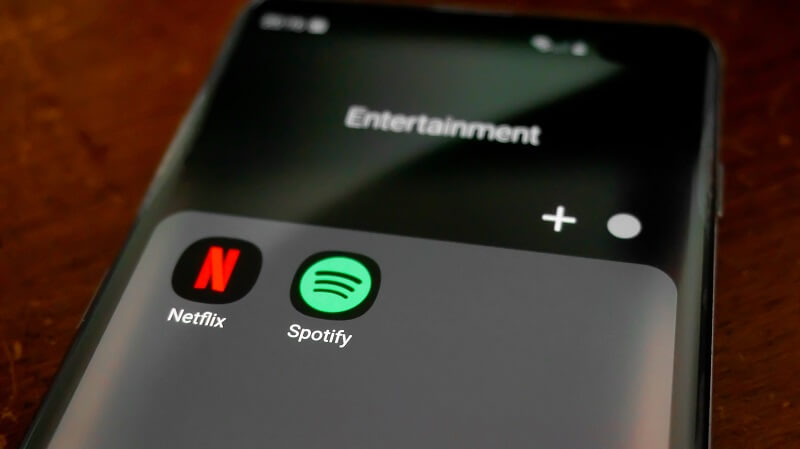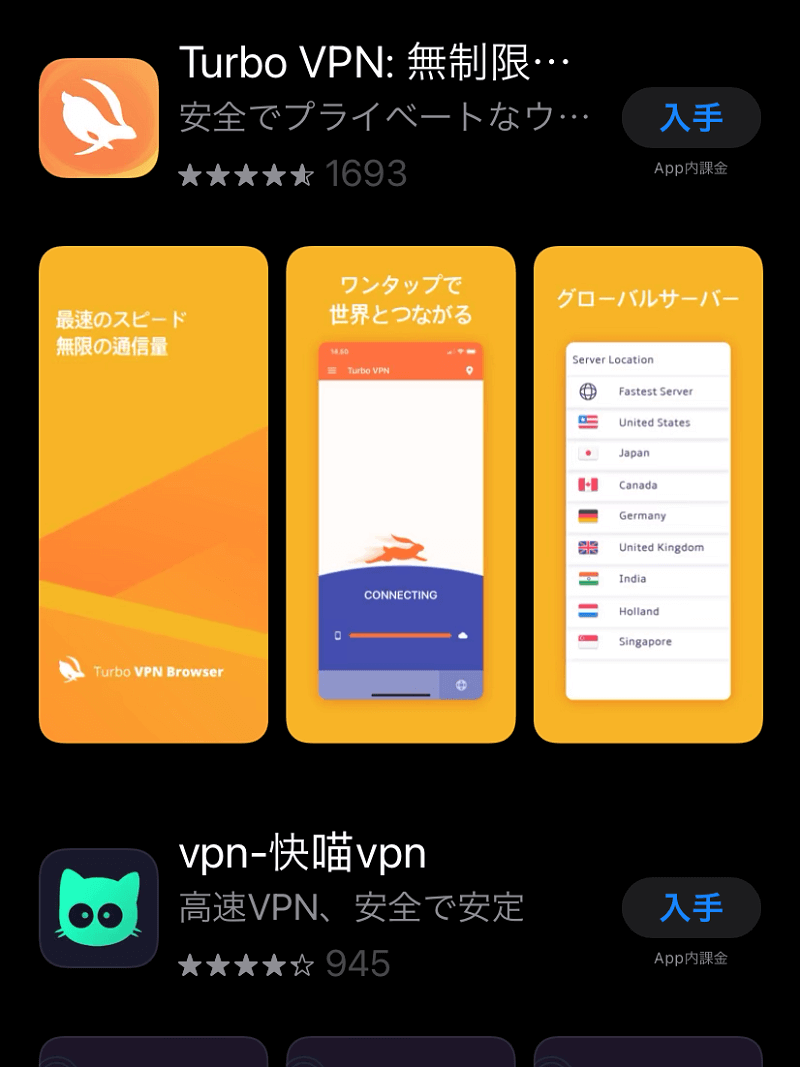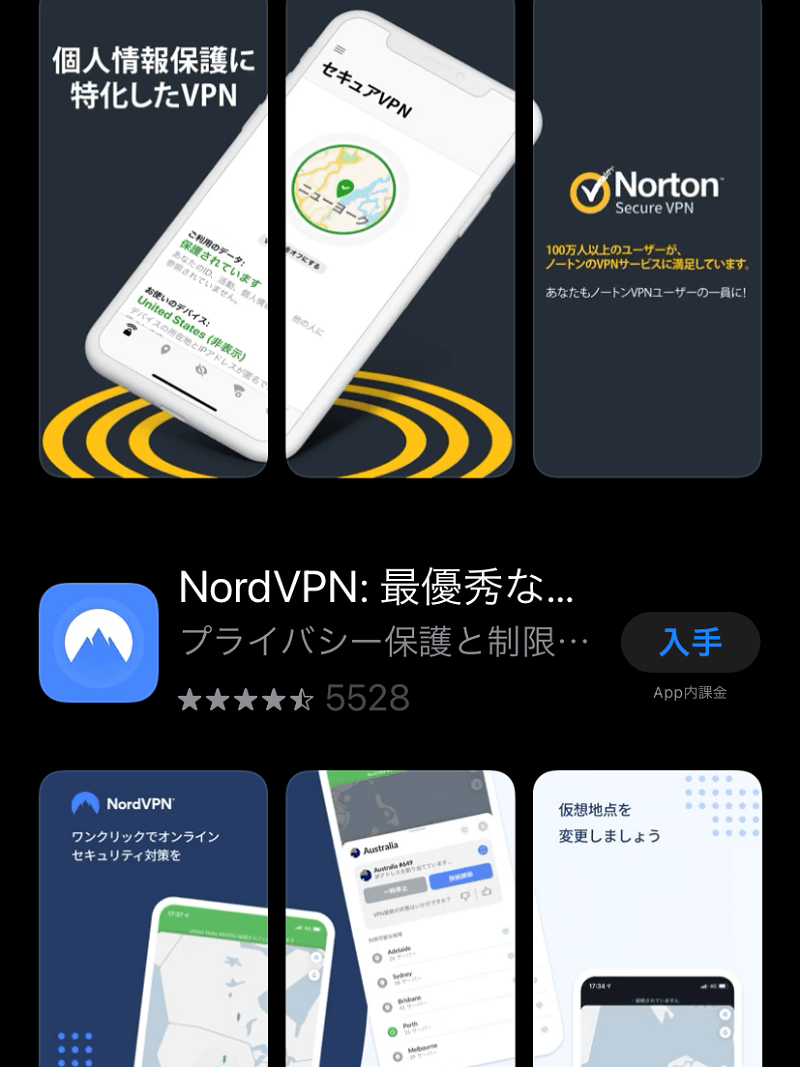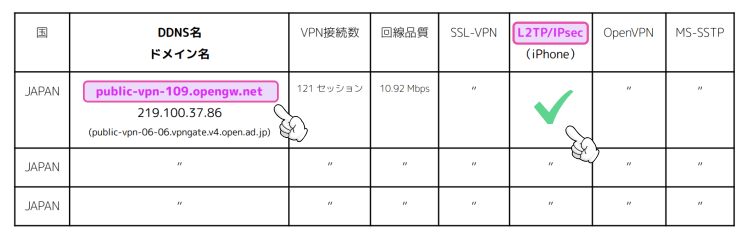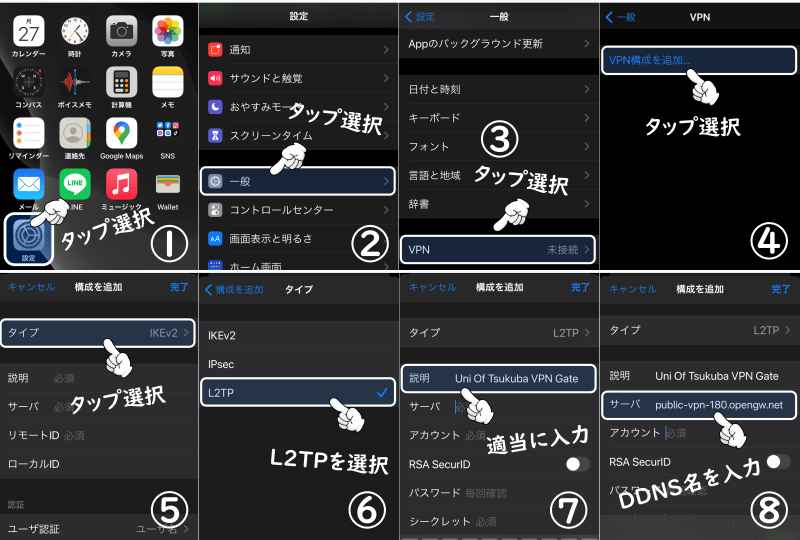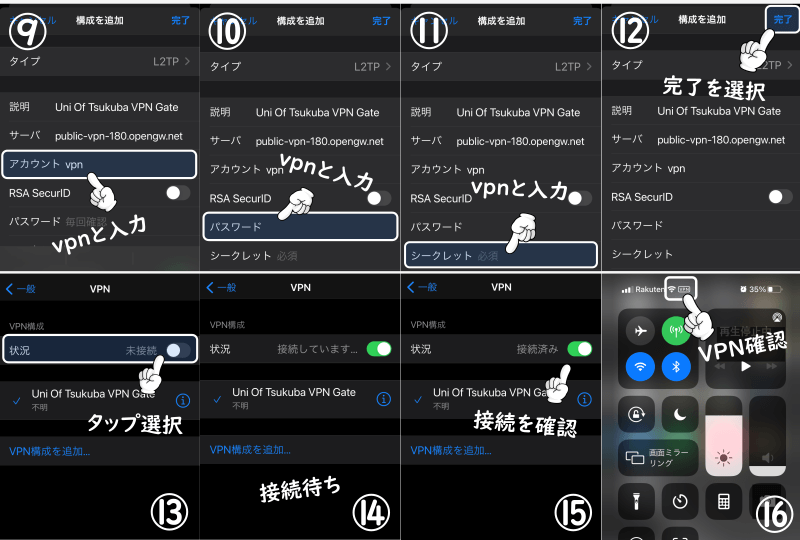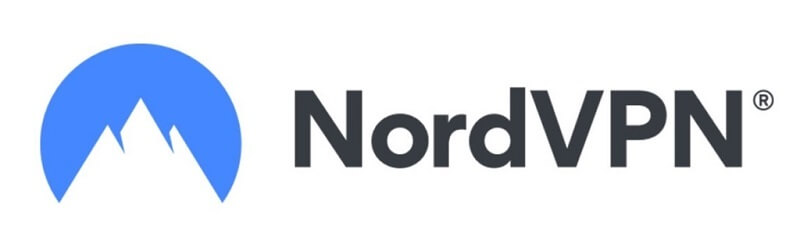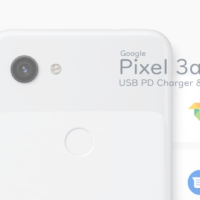iPhone の設定画面の中に「VPN」という文字…
日本では「これ、何だろう?」と思うユーザーがほとんどで、あまり知られていない機能です。
でも VPN を使うとネットフリックスなどのストリーミングサービスが格安で見れちゃうって話を聞くと、多くの人が驚きます。
そこで今回は、iPhone が搭載している VPN 機能のことをできるだけ分かりやすく解説していきます。
VPN とは
VPN は、Virtual Private Network の略で、日本語でいう「仮想プライベート回線」のことです。
わたしたちが普段から何気なく使っているネットは「インターネット回線(有線/無線LAN)」と呼ばれるもので、すべてのユーザーが自宅や外出先でこの回線を使っています。
VPN 機能を使うと、インターネット回線とは別の仮想ネットワークが作られて、それをプライベート回線として使うことができます。
つまり VPN とは、秘匿性の高いネットワークを新しく作って、情報を守る技術のこと。
iPhone や Android にも、VPN 機能は搭載されていますが、イマイチ分かりにくかったり難しいものと思われることもあって、この機能を使っている個人ユーザーは少ないです。
ただ最近は、コロナの影響もあってリモートワークなど、安全な通信が必要とされるビジネスシーンでは VPN がよく使われています。
ネット回線との違い
VPN と一般的なインターネット回線との違いは
「セキュリティ機能(高い秘匿性)」です。
もともと VPN は、企業の情報を守るために使われてきた技術ということもあって、iPhone で VPN を使うと「メール、SNS での会話、画像、クレジットカードの情報」など、すべての通信が iPhone と VNP サーバーの間で暗号化されるようになります。
VPN が仮想ネットワークを作ることを「トンネリング」といいますが、まさに掘られたトンネルの中を個人情報が通っていくため、外から見えず攻撃もされにくいという特徴があります。
ざっくり簡単にいうと
インターネット回線は「電車」
VPNは「地下鉄」
例えば、あなたが踏切の前に立っているとき、走っている電車の中にいる乗客を見ることができますよね?
でも足元を走る地下鉄は、どんな乗客が乗っているか見ることはできません。
これを「地下鉄=仮想ネットワーク」「乗客=個人情報」と考えると、イメージがしやすいと思います。
もちろん、わたしたちがネットを利用するとき、自宅の WiFi (ネット回線)にも SSL という暗号化技術が使われていますが、日本へのサイバー攻撃が年間10億回を超え、それだけでは安心できなくなってきました。
もしスマホや PC がウイルス感染をしたりして、WiFi 機器(ルーター)などに侵入されてしまうと、通信の内容は盗まれてしまいます。逆に VPN を使っていると、侵入されても情報が通るルートが見えないため、第三者からは「あれ?どこ?」となるワケです。
VPN の種類
VPN の種類は、大きく分けると 2 つ
拠点間VPN
オフィスなどの拠点同士(LAN)を繋ぐ「拠点間VPN」は、LAN型VPN、Site-to-Site VPN とも呼ばれていて、例えば、企業の本社と支社の LAN 同士を VPN で繋いぐことで行き交う情報を守ることに使われていたりします。
リモートアクセスVPN
デバイスから拠点に繋ぐ「リモートアクセス型VPN」は、ユーザー個人の iPhone、ノート PC に専用アプリやソフトウェアをインストールして使う VPN です。
拠点間VPNとは違って、接続元に関係なく、ネットを使える環境ならどこでも使えます。主に「VPN サーバー経由でネットを使いたい」「自宅 PC と会社(拠点)をつなげて仕事をしたい」などの場面でも活躍します。
この記事で紹介しているのは、iPhone で使う「リモートアクセスVPN」になります。
VPN 機能のメリット
VPN 機能を使うメリットは「3つ」です
1.セキュリティ強化
ネット回線との違いでも説明した通り、セキュリティ機能は格段に上がります。
街中にある公衆ネットワーク「無料 WiFi」のエリアは、情報を盗まれるリスクがあることは様々なメディアでも報じられるトラブルの一例です。
最近では、カフェなどの店舗が設置している フリーWiFi と似た名前のアクセスポイントを作っておき、その偽名 WiFi を使ったお客さんから情報を抜き取ろうとするハッカーもいます。
こういったときに VPN を使っていると、個人情報を効果的に守れますし、自宅の WiFi 環境でも同じような効果が期待できます。
また業務で大切な情報を守りたいときも VPN は便利なツールです。
大きな企業だとセキュリティ管理者がいるので、すでに VPN を使っているかもしれません。
逆にそこまでセキュリティを意識していない中小企業は狙われやすいポジションでもあります。全社員でなくても、お金、技術、顧客情報などを扱う社員の人なら、セキュリティ対策として有効な手段のひとつです。
2.アクセス制限を回避
VPN は、国内外サーバーを選ぶことができ、地理的なアクセス制限を回避することもできます。
例えば、海外旅行や出張に行っているとき、日本のWebにアクセスしたいと思っても、IP アドレスが旅行先のものになるとアクセス制限に引っ掛かることがあります。そういうときは、VPN で日本サーバーを選び、このスマホは「日本からアクセスしている」と見せかけることが可能です。
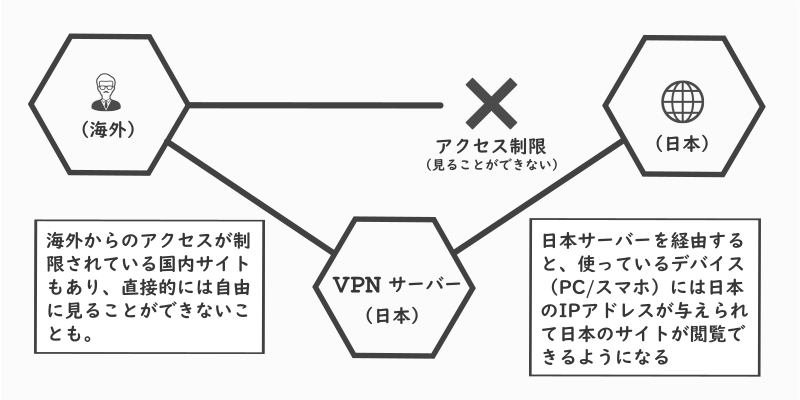
海外旅行に行くことが多かったり、仕事で長く赴任する人にとって、いつも見れていたネットが使えないのは大きなストレスです。
海外で日本のドラマが見たくなったとき、「Tver」が見られないと悩むユーザーも多いようですが、VPN を使えば見られます。このへんは VPN の隠れたメリットです。
3.海外版サブスクの利用
もうひとつは VPN の裏技といわれる、海外にある VPN(サーバー)の利用方法です。
映像や音楽ストリーミングサービスは国によって、コンテンツ内容が違っています。例えば、日本とアメリカの Netflix(ネットフリックス)では、スタジオ・ジブリのアニメ作品を見ることはできませんが、ほかの国と地域にある Netflix では、ジブリ作品を見ることができます。
これは著作権、配信契約の違いによるものですが、実は、各国で料金体系もバラバラです。
| 国 | ベーシック(月額) | 作品数 |
| 日本 | 990 円 | 約 5,500 |
| アメリカ | 995 円 | 約 5,500 |
| ドイツ | 1,085 円 | 約 4,500 |
| スイス | 1,490 円 | 約 4,300 |
| 南アフリカ | 713 円 | 約 5,300 |
| アルゼンチン | 363 円 | 約 4,800 |
| ブラジル | 457 円 | 約 4,500 |
| トルコ | 407 円 | 約 4,400 |
*2021.9.26 時点の為替レートで計算
アルゼンチン、ブラジル、トルコは、他の国よりも価格がかなり安く設定されています。特にアルゼンチンやトルコは、全地域の平均より 80 % ~ 90 % 以上お得です。逆に料金も作品数も少ないスイスは、コストの割高感が大きい。
| Netflix – 日本(月額プラン) | |
| ベーシック | 990 円 |
| スタンダード | 1,490 円 |
| プレミアム | 1,980 円 |
| Netflix – アルゼンチン(月額プラン) | |
| ベーシック | 363 円 |
| スタンダード | 597 円 |
| プレミアム | 871 円 |
日本は、安くもなく高くもなく標準的なプランになっていますが、料金の安い国は、めちゃくちゃ安い!
では VPN を使って海外版を契約すると、料金はどうなるでしょう?
察しのいい人だと分ってしまいますが、VPN の裏技と呼ばれるのはそういうワケです。
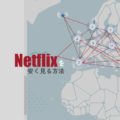
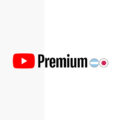
VPN を使うためのアプリ
iPhone で VPN を使うとき、基本的には「専用アプリ」が必要です。
無料アプリ
無料版の VPN アプリは、海外サーバーが少なく、通信スピードも遅くなります。最近ではウイルスが仕込まれたりするトラブルも多いので、無料版を使うには最低限の知識が必要です。
有料アプリ
有料アプリは、操作が簡単で、初心者にもおすすめです。国内外で利用できる VPN サーバ(数千規模)がとても多くなっています。また通信回線のスピードが早いため、ストリーミングなどコンテンツを利用するならこっちを使います。
iPhone で VPN 接続する方法
ここからは iPhone で、VPN を使ってみたいってユーザーのために初期設定の方法を紹介します!
ただ今回は専用アプリではなく、筑波大学が運用している実験プロジェクト「VPN Gate」(無料版VPN)を使っていきます。あまり回線は早くないですが、信頼性は高いので、お試しの VPN にはピッタリです。
有名な VPN プロジェクトなので【VPN + 筑波大】でググるとすぐ見つかりますよ。
VPN Gate 筑波大学 VPN 中継サーバープロジェクト
まずは準備ですが、筑波大 VPN サイトに入ったら、トップページにこんな感じの表が出てくるので「DDNS名」だけメモっときます。
ちなみに DDNS は、L2TP/IPsec にチェックマークが入ってるものなら、どれを選んでも大丈夫です。
DDNS名をメモったら、あとは iPhone しか使いません。
初期設定のやり方
1.iPhone ホーム画面から「設定」を選択
2.設定から「一般」を選択
3.一般から「VPN」を選択
4.VPNから「VPN構成を追加…」を選択
5.構成追加から「タイプ」を選択
6.タイプから「L2TP」を選択
7.構成追加に戻り「説明」に入力(筑波とか何でもOK)
8.サーバにメモっておいた「DDNS名」を入力
9.アカウントに「vpn」と入力
10.パスワードに「vpn」と入力
11.シークレットに「vpn」と入力
12.構成追加の「完了」を選択
13.VPNの「未接続」をタップ
14.VPNの「接続中」で待機(無理なら13に戻る)
15.VPNの「接続済み」を確認
16.コントロールセンター設定で「VPN 確認」
順番にしていくと手数が掛かりそうですが、実際は 2 ~ 3 分もあれば、VPN 設定はできちゃいます。もしうまく繋げないときは、メモしていた「DDNS名」が間違っていないか確認しましょう。
日本国内で無料WiFiを使うとき、SNSのやりとりなど、個人情報を守りたいならこの VPN でも十分です。ただし回線の通信速度は落ちるため、使いづらいときは専用 VPN アプリにしてみましょう。
わたしが使っているのは NordVPN です。
まとめ
VPN は使い方次第では、セキュリティ以上の効果を発揮してくれる技術です。
香港やミャンマーで、現地の人たちが流していた情報は、VPN を使って世界へと広がりました。発信者を特定されないというセキュリティ(秘匿性)があるからこそ情報を伝えられたんですね。
日本でふつうに生活していると、個人情報を取られる怖さって感じにくいのですが、会社だったり、旅行先でも使えるので「少し怖いな」と思う場面があったらチョットでも使って、覚えておきたい機能です。
ではまた!